Come eliminare un account su Windows 8: la soluzione più semplice
Se per qualche ragione l'utente dell'ottava versione di Windows o la modifica 8.1 decide che non è necessario accedere al sistema utilizzando un account, si pone immediatamente il problema: come eliminare l'account su Windows 8 e se ne vale la pena. Non c'è niente di sbagliato in tali azioni. Ma l'accesso sarà molto più semplice. In realtà, i programmi per Windows 8 che sarebbero in grado di effettuare tali impostazioni non saranno richiesti. È possibile limitare i mezzi del sistema stesso.
Come eliminare un account su Windows 8: opzioni per l'azione
Per eliminare un account nell'ottava versione di Windows, è possibile eseguire alcuni semplici passaggi che non riguarderanno sempre il processo di rimozione.
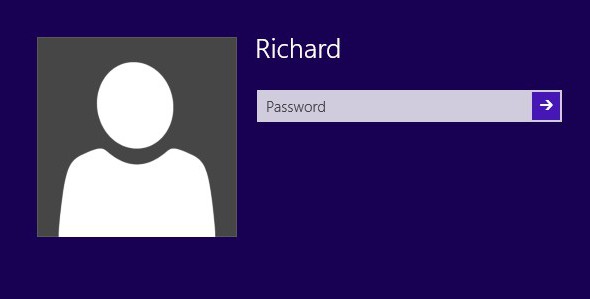
Quindi, tra le opzioni di azione sono le seguenti più semplici:
- disabilitazione della richiesta di password all'accesso;
- creare una nuova registrazione dell'amministratore con la rimozione del vecchio;
- trasferire su un account locale;
- completa disattivazione della registrazione di Microsoft.
Per quanto riguarda la prima opzione, il modo più semplice per disabilitare una password per un account di Windows 8 è il seguente.
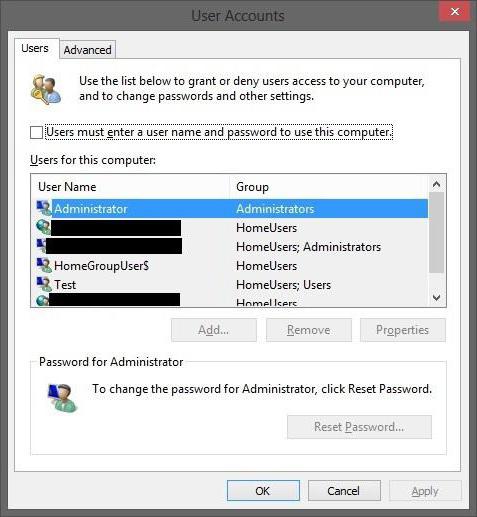
Per prima cosa, viene chiamata la console di esecuzione (Win + R), quindi viene immesso il comando netplwiz e viene rimosso un segno di spunta nella nuova finestra di fronte alla riga di richiesta della password. Ovviamente, puoi fare un lungo cammino chiamando prima il "Pannello di controllo" e trovando la sezione appropriata al suo interno. Ma perché farlo se c'è una soluzione più razionale?
Ad
Creare una nuova registrazione
Come eliminare un account su Windows 8? Questo può anche essere fatto semplicemente. Per fare ciò, è necessaria una sezione di controllo dell'account.
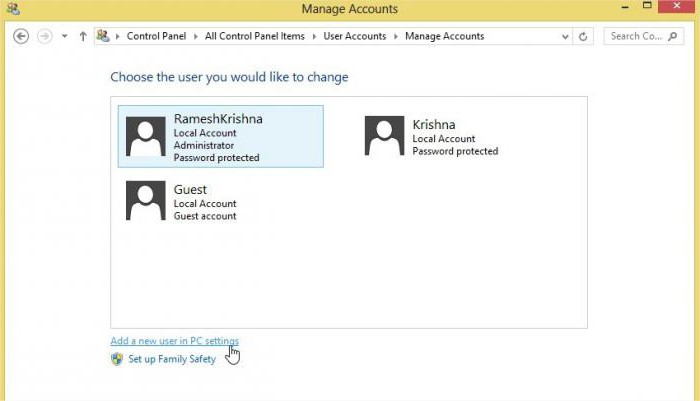
Per prima cosa è necessario creare una nuova registrazione con diritti di amministratore. È possibile accedere a questa sezione attraverso il pannello sulla destra (Charms), dove sono selezionati i parametri, e quindi si passa a cambiarli, dopo di che viene utilizzata la sezione account (altri account). Qui è necessario applicare l'aggiunta di un nuovo "account". Se in questo momento si disconnette la connessione Internet, la registrazione locale verrà creata di default.
Quando appare nell'elenco di tutte le voci, dovrà essere modificato e impostato su "Amministratore". Successivamente, è necessario uscire dall'account corrente (è possibile farlo nella schermata iniziale), quindi accedere alla registrazione creata e semplicemente eliminare l'account indesiderato nella stessa sezione per la gestione di altri account. In questo caso, verrà visualizzato un avviso sulla possibilità di salvare i documenti dell'utente che vengono cancellati (qui, se lo si desidera).
Ad
Controllo account utente di Windows 8: passa all'account locale
Considera un altro, non meno efficace modo. Come eliminare un account su Windows 8? Il problema può essere risolto passando alla registrazione locale.
Per fare ciò, tutti nella stessa sezione di gestione dell'account dovrebbero trovare il tuo account Microsoft (il nome utente e l'indirizzo email saranno indicati). Appena sotto c'è un collegamento ipertestuale per disabilitare il record, che è necessario fare clic. Successivamente, ti verrà richiesto di inserire la tua password attuale. Nel passaggio successivo, la password e il display nome utente può essere cambiato. Pertanto, la registrazione locale non sarà più legata ai server Microsoft.
Eliminazione di un account sul sito Web di Microsoft
Infine, un'altra opzione in cui i programmi per Windows 8, che disabiliterebbero automaticamente la registrazione, non sono nemmeno necessari.
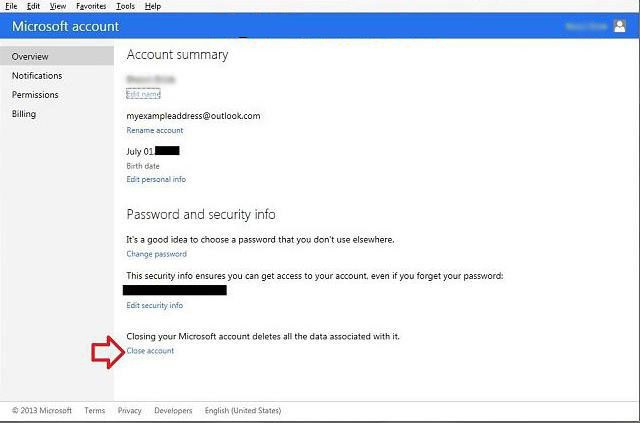
In questo caso, devi accedere alla risorsa Microsoft sotto il tuo account e chiuderlo definitivamente. Tuttavia, in questo caso, l'account eliminato non può più essere utilizzato per altri prodotti e servizi software con cui è stato associato in precedenza, non solo su desktop o laptop, ma anche su dispositivi mobili con Windows 8 a bordo (OneDrive, Outlook.com , abbonamenti, ecc.). Pertanto, quando si chiude, è meglio pensare all'opportunità di tali azioni cento volte. Dopo aver archiviato un'applicazione per la chiusura, queste azioni possono essere annullate solo entro 60 giorni.
Ad
conclusione
Come si può vedere da quanto sopra, la rimozione o disattivazione della registrazione in Windows 8 viene eseguita in qualsiasi variante in modo abbastanza semplice. Qual è il metodo preferito? Sembra meglio disabilitare semplicemente il requisito della password se il suo input dell'utente è costantemente fastidioso. Anche la creazione di una nuova registrazione e il passaggio da un account Microsoft a un account locale non sono meno semplici. Ma con la cancellazione completa della registrazione, è necessario essere estremamente attenti, non si sa mai, quando potrebbe essere necessario (soprattutto se è collegato anche a un dispositivo mobile).